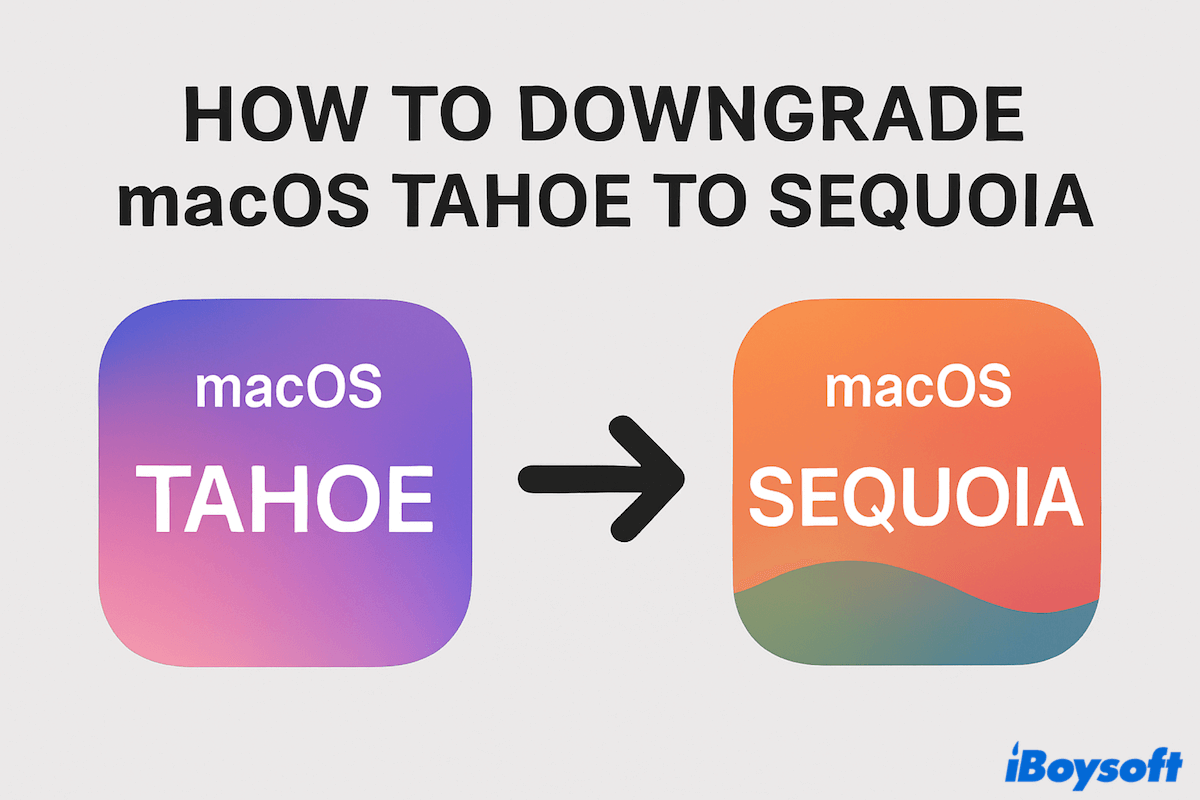Actualizar a una nueva versión de macOS como macOS Tahoe (macOS 26) puede ser emocionante, pero no todos tienen una experiencia sin problemas. Algunos usuarios de Mac encuentran problemas con macOS Tahoe como aplicaciones que no funcionan en macOS Tahoe, errores del sistema o caídas de rendimiento, y pueden querer descender a macOS Sequoia o una versión anterior de macOS.
Dado que Apple no proporciona un botón de "descender" integrado, necesitas borrar tu Mac y reinstalar el sistema más antiguo. Sigue leyendo, esta guía explica las formas más seguras de descender de macOS 26 Tahoe paso a paso.
Consejos: En lugar de descender, también puedes crear un USB de arranque de macOS Tahoe para reinstalar limpiamente macOS Tahoe.
Preparativos antes de descender de macOS Tahoe
Aquí enumeramos las cosas necesarias que necesitas completar antes de descender de macOS 26 Tahoe.
(1) Hacer una copia de seguridad de los datos
Descender de macOS requiere borrar el disco de inicio, lo que significa que todos los archivos, aplicaciones y configuraciones serán eliminados. Para evitar la pérdida permanente de datos, debes:
- Copiar manualmente los archivos importantes en un disco duro externo o una memoria USB si solo necesitas conservar algunos documentos.
- Usar iCloud Drive para sincronizar archivos, fotos y otros datos. Asegúrate de tener suficiente espacio de almacenamiento disponible en tu plan de iCloud.
- Crear una copia de seguridad de Time Machine para restaurar todo, incluidas aplicaciones, configuraciones del sistema y cuentas de usuario, después del descenso.
Nota: No olvides tus contraseñas guardadas. La desinstalación borra los detalles de inicio de sesión almacenados en tu Mac. Activa iCloud Keychain para sincronizar contraseñas o escríbelas antes de continuar.
(2) Verificar compatibilidad
No todos los Mac pueden ejecutar todas las versiones de macOS. Antes de descargar una versión anterior de macOS, confirma que tu modelo de Mac es compatible.
- Ve al menú de Apple > Acerca de Esta Mac para verificar tu modelo y año.
- Compáralo con la lista de compatibilidad oficial de Apple para la versión de macOS que deseas instalar (Sequoia, Sonoma, Ventura, etc.).
- Si tu Mac no es compatible con el sistema anterior, la desactualización fallará.
(3) Crea el instalador de macOS
Necesitarás el instalador de la versión de macOS a la que deseas regresar. Hay varias formas de obtenerlo:
- Página de Soporte de Apple o App Store: Algunas versiones anteriores aún están disponibles para descarga directa. Luego, usa Terminal para crear el USB de arranque para Mac con comandos como sudo /Applications/Install\ macOS\ Sequoia.app/Contents/Resources/createinstallmedia --volume /Volumes/MyVolume.
- Para Macs no compatibles y un instalador de macOS fácil sin comandos, iBoysoft DiskGeeker para Mac ofrece enlaces de descarga directos y confiables para instaladores antiguos de macOS e incluso te ayuda a crear un instalador de USB de arranque con menos pasos.
Ahorremos tiempo y esfuerzo para crear un instalador de arranque con iBoysoft DiskGeeker:
- Descarga gratuita, instala y abre iBoysoft DiskGeeker para Mac. (Conecta un disco duro externo a Mac.)
- Haz clic en Crear disco de arranque en el lado izquierdo, luego selecciona el disco externo y haz clic en Seleccionar > Continuar.
- Haz clic en la versión de macOS que necesitas y haz clic en Crear disco de arranque > OK.

Luego, el archivo DMG de macOS se descarga después de esperar un poco, y el instalador de arranque está listo para desactualizar macOS Tahoe ahora~ Solo inténtalo.
(4) Asegurar una conexión a Internet estable
Si estás utilizando Modo de Recuperación o Modo de Recuperación por Internet, una conexión a Internet sólida y estable es esencial, ya que macOS necesita descargar archivos de instalación directamente de los servidores de Apple.
- Preferir una conexión por cable Ethernet o una red Wi-Fi confiable.
- Avoid downgrading when your connection is unstable, as the download may fail or corrupt the installation files.
Comparta estas preparaciones y comencemos nuestro downgrade.
Cómo hacer downgrade de macOS Tahoe
Independientemente de por qué quieres revertir de macOS Tahoe a una versión anterior, hay varios métodos confiables disponibles:
|
Opción 1: Restaurar desde una copia de seguridad de Time Machine Opción 2: Reinstalar utilizando el Modo de Recuperación de macOS a través de Internet Opción 3: Crear y utilizar un instalador de arranque macOS Sonoma Opción 4: Utilizar Apple Configurator (para Macs con chip de Apple Silicon) |
Estos son los enfoques más comunes para hacer downgrade de macOS. Cada método tiene sus propias condiciones y es más adecuado para diferentes situaciones. Después de revisarlos, puedes seleccionar la opción que mejor se adapte a tus necesidades.
Opción 1: Usar copia de seguridad de Time Machine
Si creaste una copia de seguridad de Time Machine antes de actualizar a la versión actual de macOS, el downgrade se vuelve mucho más simple ya que la copia de seguridad ya incluye tus archivos de sistema de macOS anteriores.
- Conecta tu unidad de copia de seguridad de Time Machine.
- Reinicia tu Mac y mantén presionadas las teclas Comando y R para ingresar al Modo de Recuperación de macOS.
- Selecciona Utilidad de Discos, luego haz clic con el botón derecho en el volumen macOS-Data y selecciona Eliminar Volumen APFS.
- Elige el volumen de macOS y haz clic en Borrar.
- Renómbralo y elige APFS en el formato, luego haz clic en Borrar.
- Haz clic en Utilidad de Discos > Salir de Utilidad de Discos.
- Selecciona Restaurar desde copia de seguridad de Time Machine.
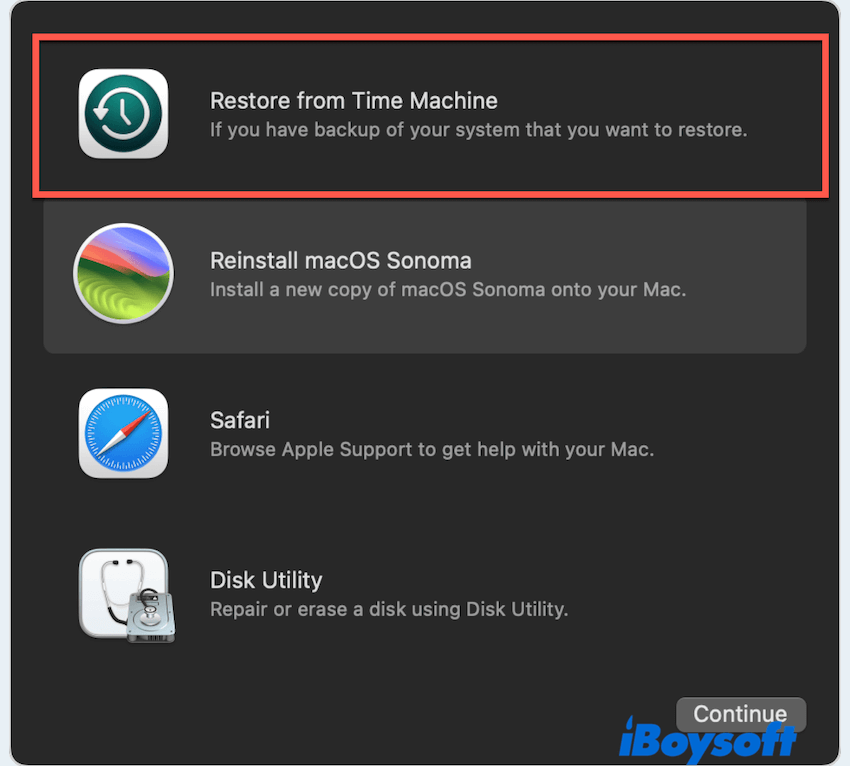
- Elige la copia de seguridad y sigue las instrucciones para restaurar tu Mac y retroceder de macOS Tahoe a macOS Sequoia u otra versión anterior.
Opción 2: Reinstalar macOS a través del Modo de Recuperación
Pero ¿qué pasa si no tienes una copia de seguridad de Time Machine, cómo puedes hacer downgrade de macOS Tahoe u otra versión?
En este caso, puedes iniciar tu Mac en Modo de Recuperación a través de Internet y utilizar la opción de Reinstalar macOS para retroceder a un sistema anterior. Este enfoque funciona en prácticamente todos los modelos de Mac, convirtiéndolo en una forma práctica de hacer downgrade de macOS Tahoe a macOS Sequoia sin depender de una copia de seguridad.
- Reinicia tu Mac y mantén presionadas las teclas Opción + Comando + R para iniciar la Recuperación de Internet.
- Abre Utilidad de Discos, selecciona tu disco de arranque y haz clic en Borrar.
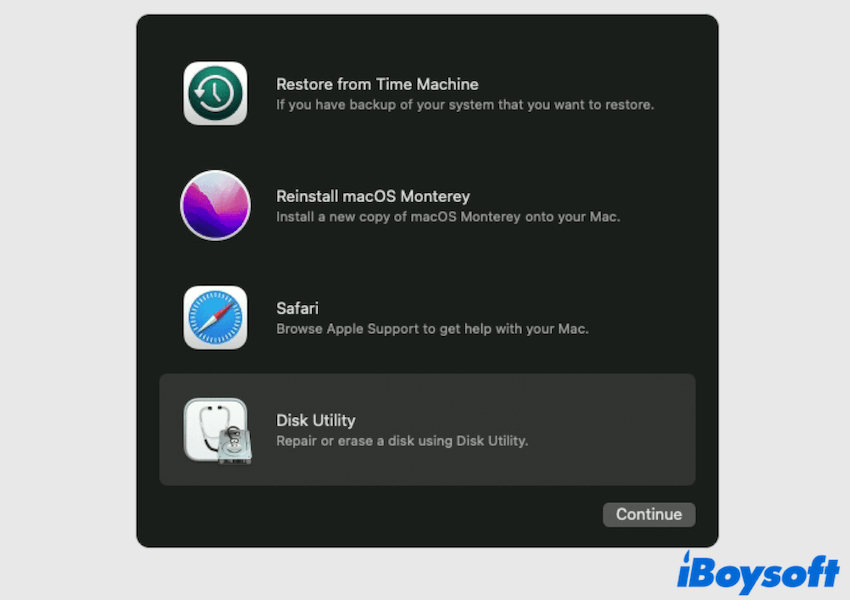
- Vuelve a la pantalla de Recuperación y selecciona Reinstalar macOS.
- Tu Mac descargará e instalará la versión con la que se envió originalmente o la versión más cercana disponible.
Opción 3: Instalar el instalador de macOS Tahoe de arranque
Esta opción es muy útil si no tienes una Copia de Seguridad de Time Machine o no sabes cómo limpiar macOS. Ya hemos creado un instalador de macOS de arranque con iBoysoft DiskGeeker para Mac en preparación, así que:
- Inserta el USB que creaste antes con iBoysoft DiskGeeker para Mac.
- Ingresa al Modo de Recuperación de macOS, selecciona Utilidades > Utilidad de Seguridad de Arranque.
- Marca la opción Permitir el arranque desde medios externos.
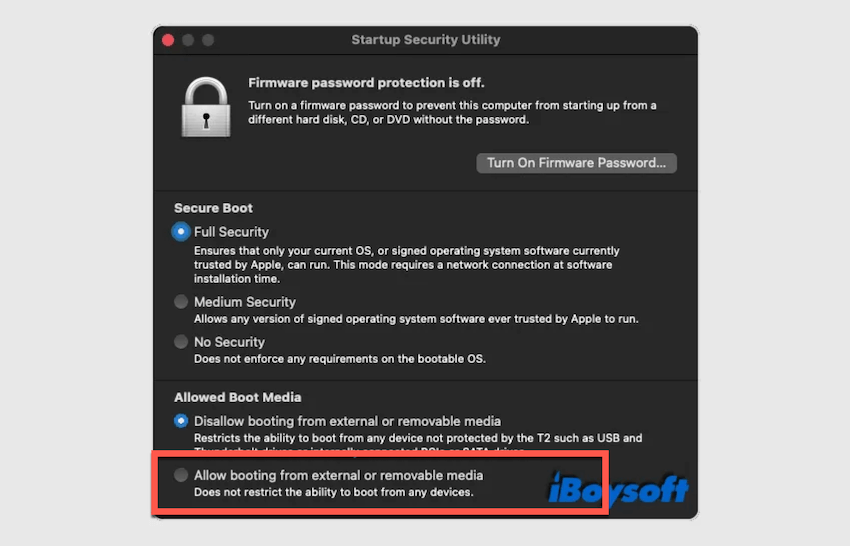
- Reinicia tu Mac y mantén presionada la tecla Opción (⌥) hasta que aparezcan los discos de arranque disponibles.
- Selecciona la unidad que contiene el instalador de macOS deseado, luego haz clic en Reiniciar.
- Permite que tu Mac se inicie desde el instalador que creaste.
Una vez que tu Mac se inicie desde ese instalador, la degradación de macOS Tahoe a la versión que elijas estará en curso con éxito.
Opción 4: Usa Apple Configurator (Mac con Silicon Apple)
Si tienes una Mac con Silicon Apple y necesitas una reinstalación limpia con un archivo IPSW:
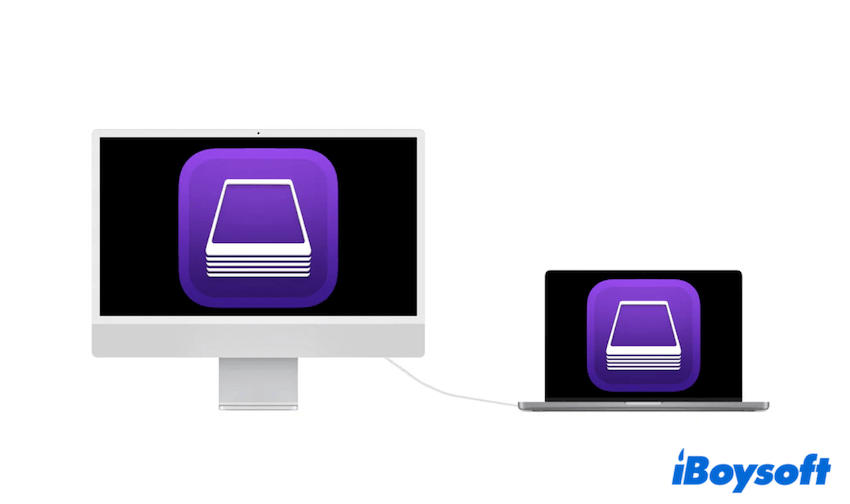
- En otra Mac, instala Apple Configurator 2.
- Descarga el archivo IPSW de la versión anterior de macOS que deseas.
- Pon tu Mac objetivo en modo DFU.
- Usa Apple Configurator para restaurar la Mac con el archivo IPSW.
Siguiendo uno de estos métodos, puedes realizar de forma segura la degradación de macOS Tahoe a macOS Sequoia o una versión anterior compatible, recuperando la estabilidad y compatibilidad en tu Mac. Por favor, comparte nuestra publicación.
Preguntas frecuentes sobre la degradación de macOS Tahoe
- QPuedo volver a macOS Sequoia desde macOS Tahoe?
-
A
Sí, puedes retroceder a macOS Sequoia utilizando Time Machine, Modo de Recuperación o un instalador arrancable con iBoysoft DiskGeeker para Mac.
- QCómo eliminar macOS Tahoe?
-
A
Borra tu disco de arranque en el Modo de Recuperación, luego reinstala macOS Sequoia u otra versión anterior.
- QCuánto tiempo tomará actualizar de Tahoe a Sequoia?
-
A
El proceso suele tardar de 1 a 3 horas, dependiendo de la velocidad de tu Mac y la conexión a internet.